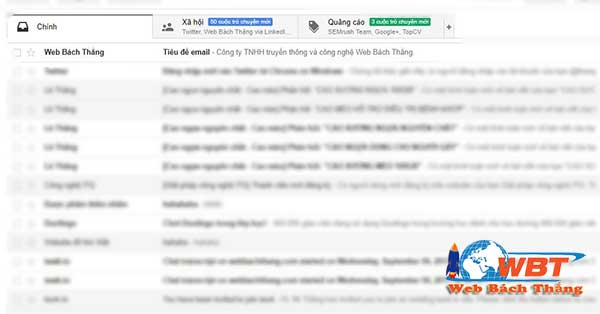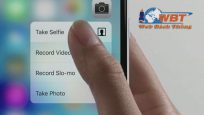Kiến Thức
Cách cấu hình SMTP cho website wordpress chi tiết nhất
Cách cấu hình SMTP cho website wordpress chi tiết nhất với bài viết này STBT sẽ giúp bạn các bước làm để website của mình có thể gửi được mail.
Khi thiết kế website bán hàng online, tin tức, giới thiệu doanh nghiệp…hầu hết đều có phần gửi liên hệ hay phân thanh toán qua mail. Tuy nhiên hầu hết các nhà cung cấp dịch vụ hosting đều chặn chế độ gửi mail. Để website có thể hoạt động gửi mail được bạn cần phải cần dùng tới bộ giao thức SMTP của gmail. Tham khảo bài viết này sẽ giúp bạn có thể cài đặt SMTP một cách đơn giản nhất.
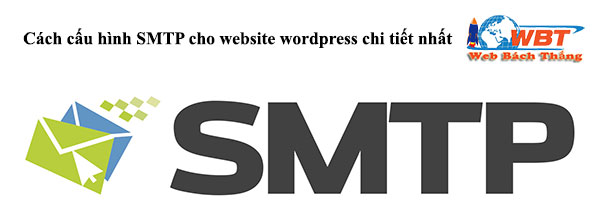
Cách bật mật khẩu 2 lớp và mật khẩu ứng dụng.
Để cài đặt thành công SMTP trước tiên bạn cần phải có mật khẩu ứng dụng hãy truy cập theo đường: https://myaccount.Google.Com/?Pli=1 để bắt đầu thực hiện
Tại bảng thông báo này bạn bấm vào phần “Đăng nhập vào Google“.
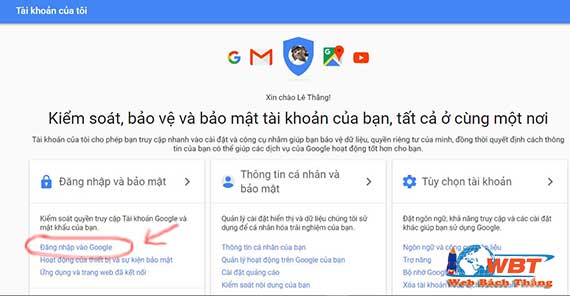
Ở phần tiếp theo bạn vào phần “xác minh 2 bước” rồi ấn “bắt đầu”.
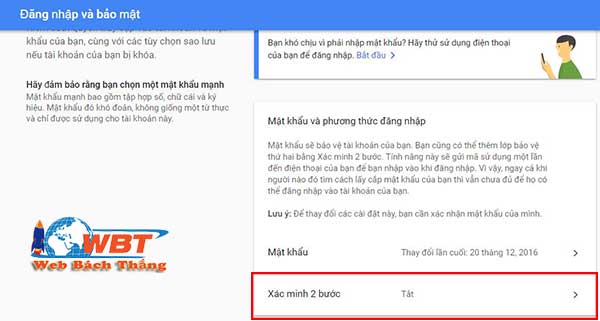
Sau đó bạn cần phải đăng nhập lại tài khoản gmail của mình. Rồi tiến hành xác minh account qua 3 bước. Điện thoại đăng ký > xác nhận bằng tin nhắn hoặc cuộc gọi > & bật xác minh 2 bước.
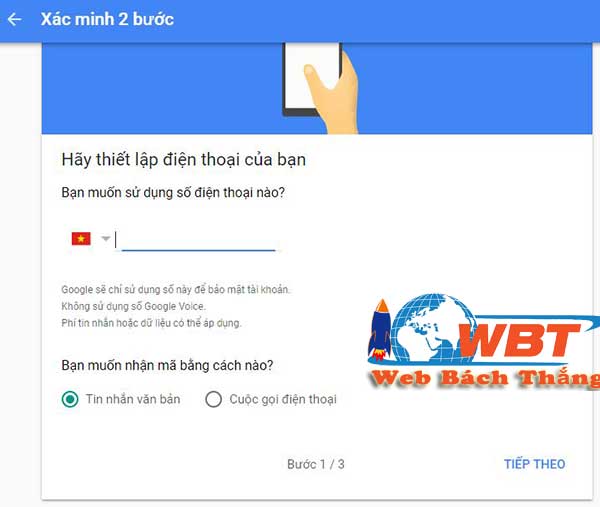
Khi nhận được thông tin như này nghĩa là các bạn đã xác minh 2 bước đã thành công. Rồi bạn hãy ấn quay lại để tiến hành tạo mật khẩu ứng dụng.
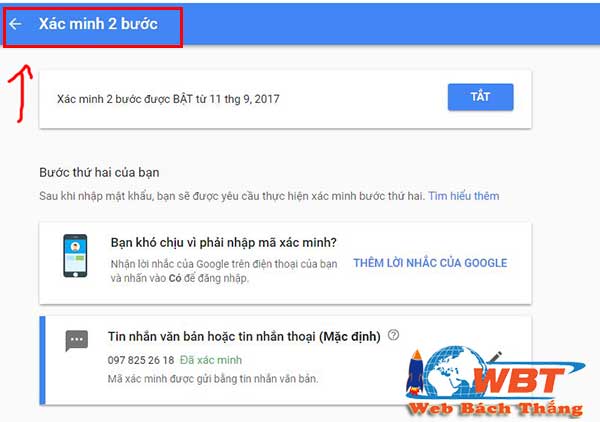
Đến phần tạo password áp dụng các bạn ấn vào mục “mật khẩu ứng dụng” để khởi đầu seting.
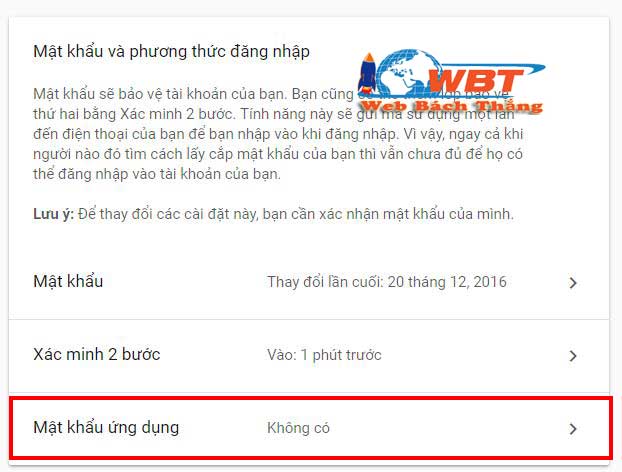
Google sẽ đề nghị các bạn xác minh bước 2. Bạn chỉ việc điền dãy số mà google gửi cho bạn dạng Ở số điện thoại mà bạn đăng ký gmail là được.
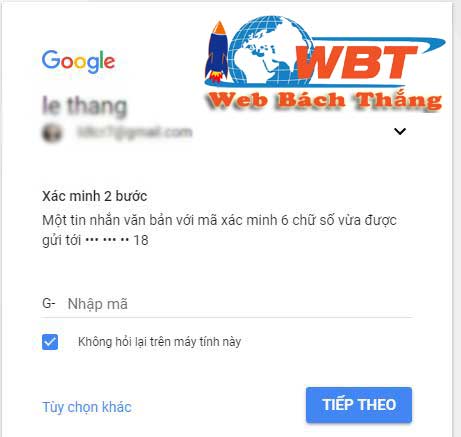
Đến bước này các bạn chọn ứng dụng và thiết bị bất kỳ để bắt đầu tạo mật khẩu ứng dụng.
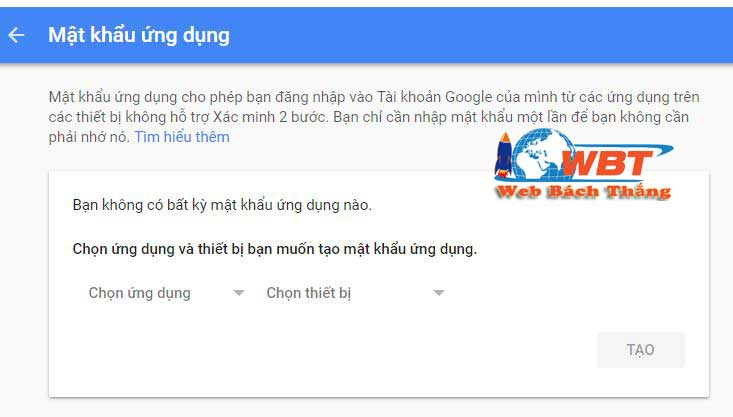
Tại đây dòng chữ nền vàng là mật khẩu ứng dụng của bạn. Hãy lưu nó lại để sử dụng cho những website sau này.
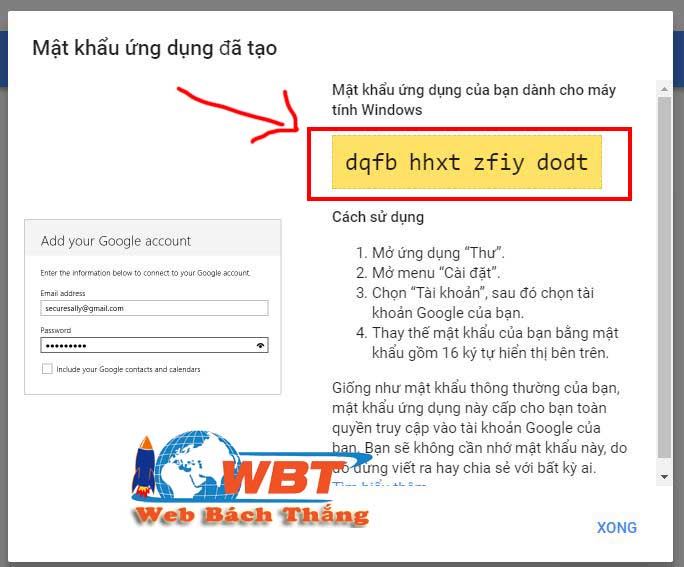
Vậy là các bạn đã xong làm việc tạo mật khẩu áp dụng tiếp đến là phần: hướng dẫn cấu hình SMTP của gmail.
Cách cấu hình SMTP của gmail cho website wordpress cụ thể nhất.
Bạn hãy cài đặt plugin: WP Easy SMTP để thực hiện thiết lập như sau:
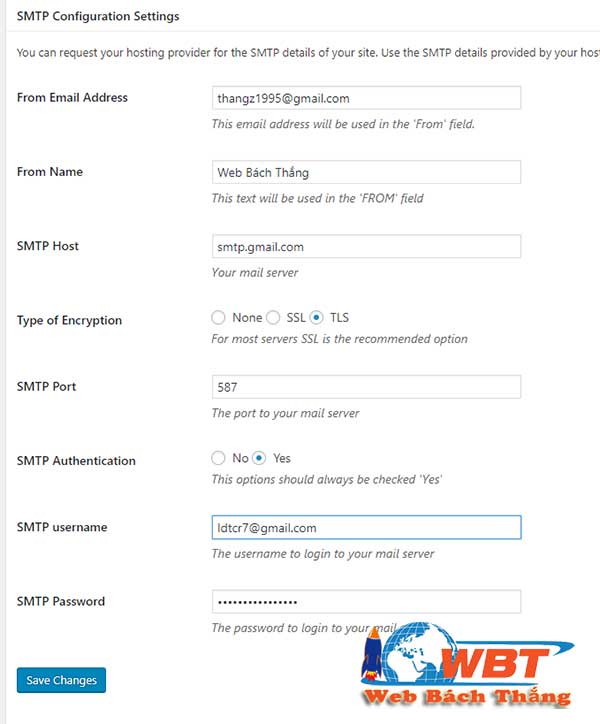
*Trong đó:
- Form Email Address: là địa chỉ email của doanh nghiệp.
- Form Name: Tên mà bạn muốn hiển thị lúc có mail gửi tới.
- SMTP host: bạn điền là smtp.mail.Com
- Type of Encryption: Chọn phương pháp bảo mật.
- SMTP port: Chọn cổng đối với SSl là 465, đối với TLS là: 587.
- SMTP Authentication: chọn Yes.
- Username: là Email đã tạo mật khẩu ứng dụng vừa xong.
- Password: là mật khẩu ứng dụng vừa được tạo.
>>> Đừng bỏ lỡ khóa học SEO của chúng tôi khi kết thúc khóa học sẽ được giới thiệu công việc từ 4-6 triệu !!!
*Sau đó là ấn Save changes. Để xem mình đã làm đúng hay chưa bạn kéo xuống phía dưới và điền các thông tin để test xem mail có nhận được không?
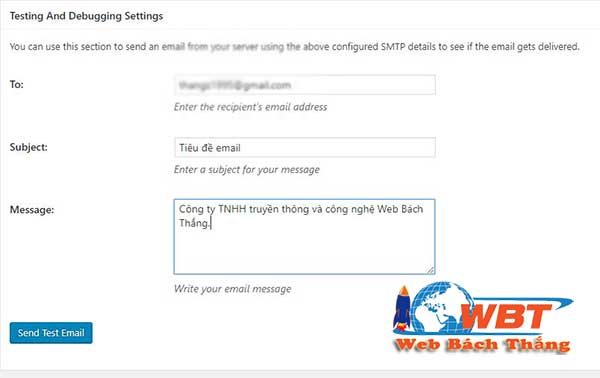
Vào account email mà các bạn vừa test mà có email đến như này là bạn làm thành công rồi đó !
Kết thúc bài viết.
Trên đây là Cách cấu hình SMTP cho website wordpress chi tiết nhất cho mọi người muốn website có thể gửi được mail. Với những hướng dẫn này bạn đã tự mình tùy chỉnh thiết lập SMTP chưa? Nếu thấy nội dung bài viết bổ ích hãy chia sẻ cho mọi người cùng biết tới và đừng quên luôn theo dõi chúng tôi để cập những kiến thức bổ ích nhất.
Chúc các bạn thành công.
***Bạn đã biết sử dụng teamviewer chưa? Nếu chưa thì tham khảo bài viết này: Hướng dẫn sử dụng và cách cài đặt teamview